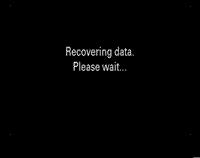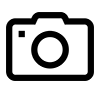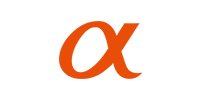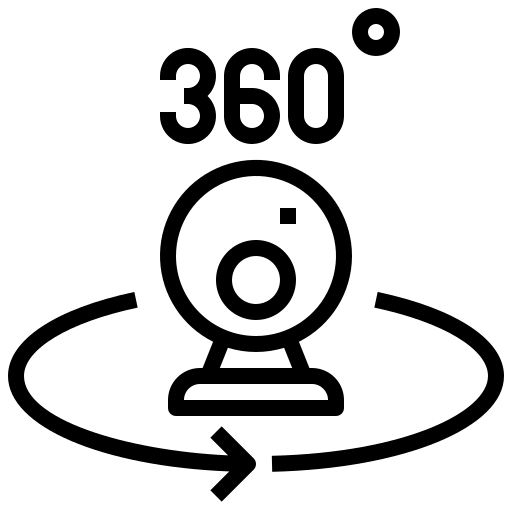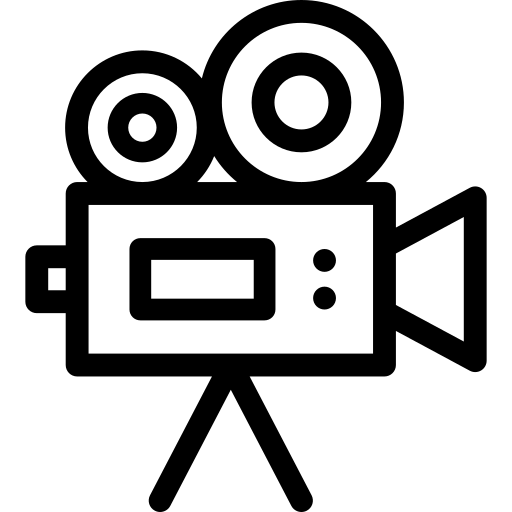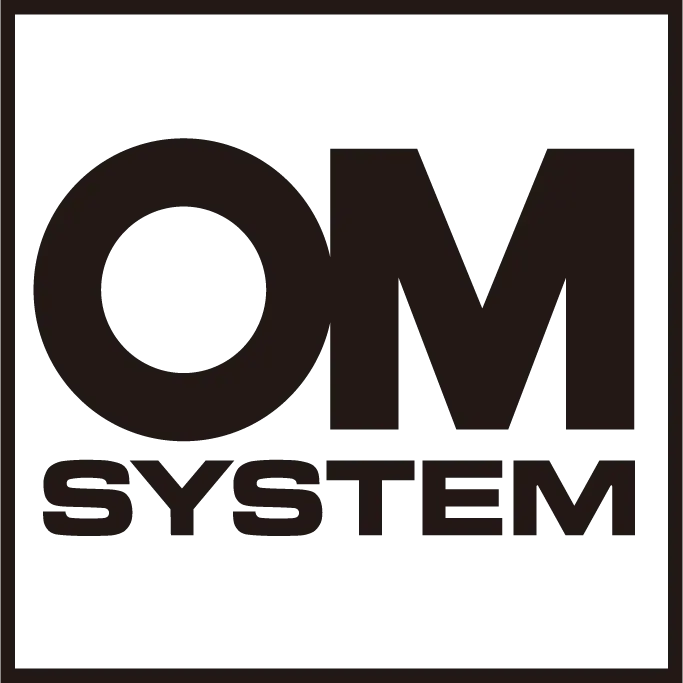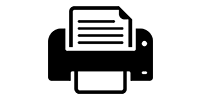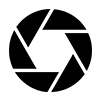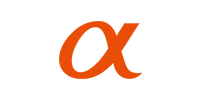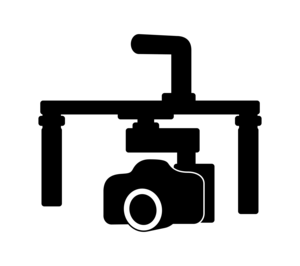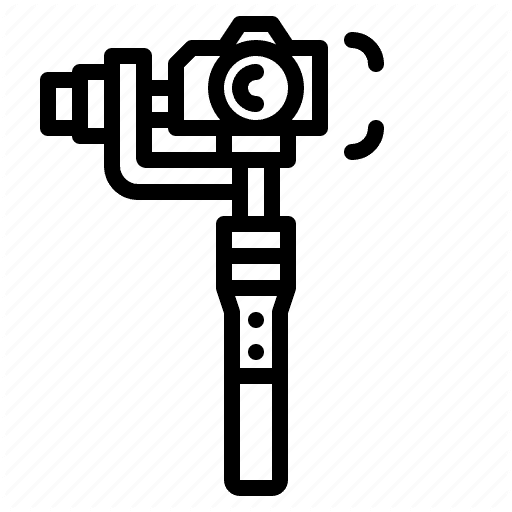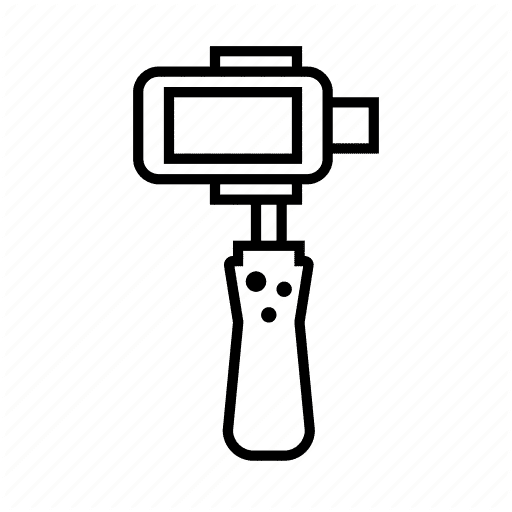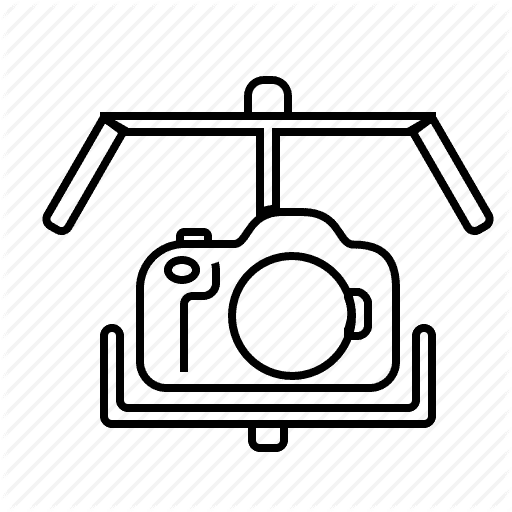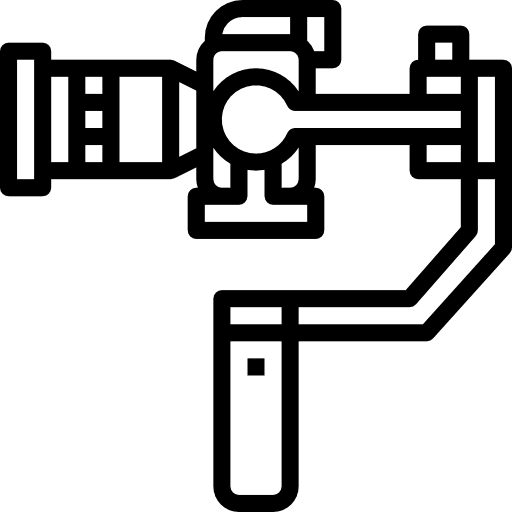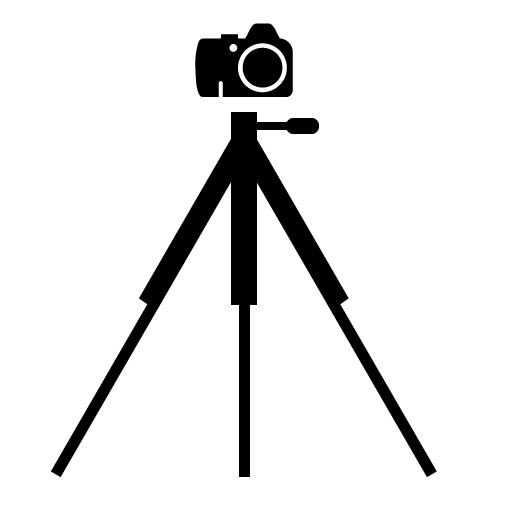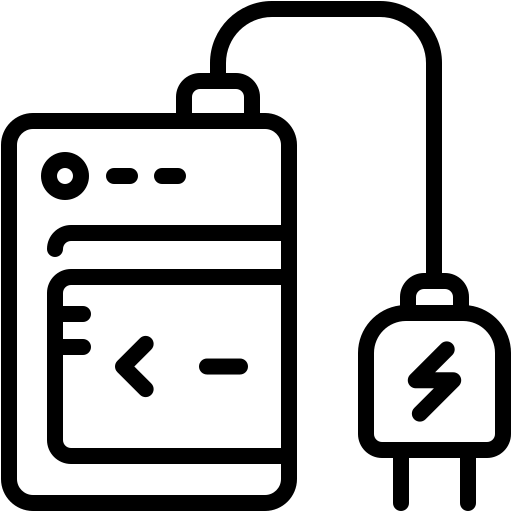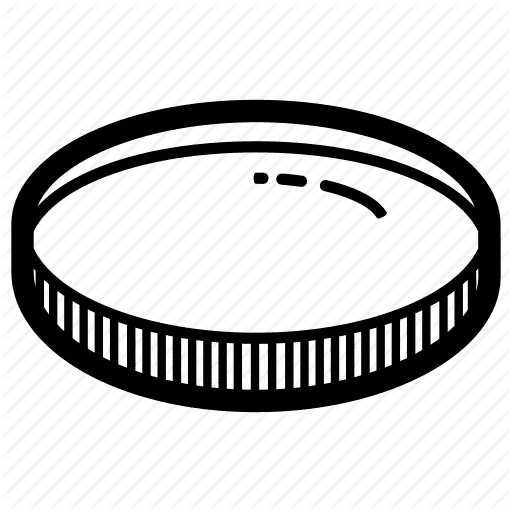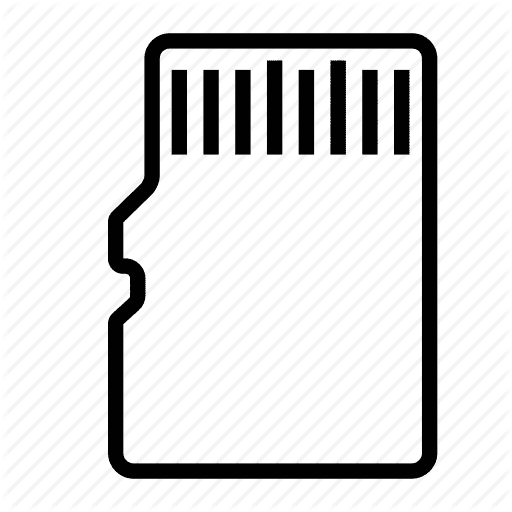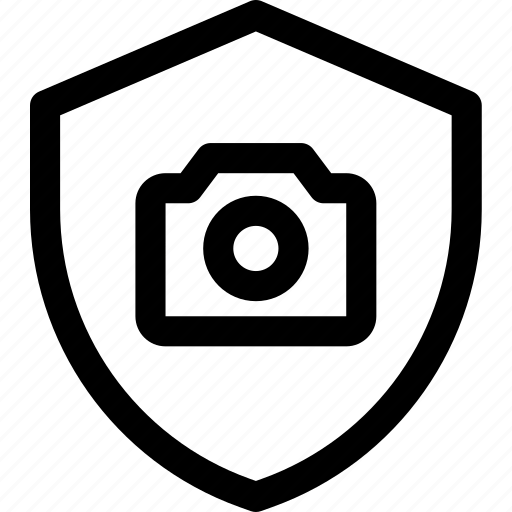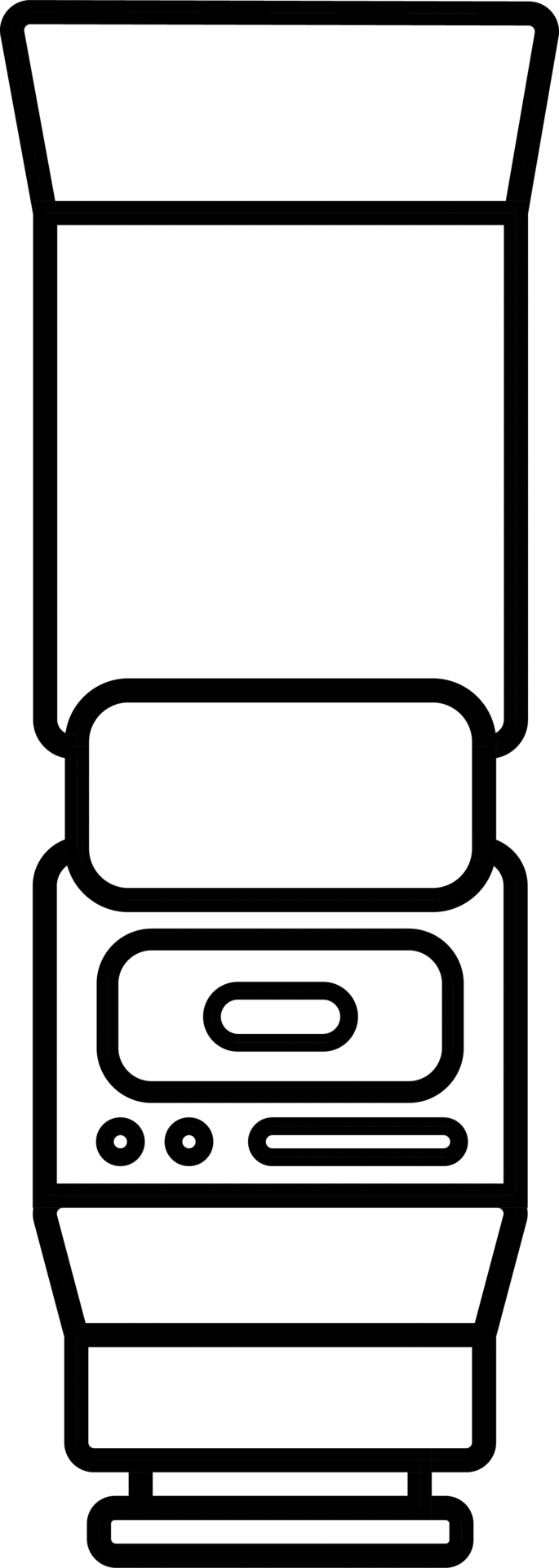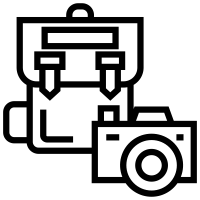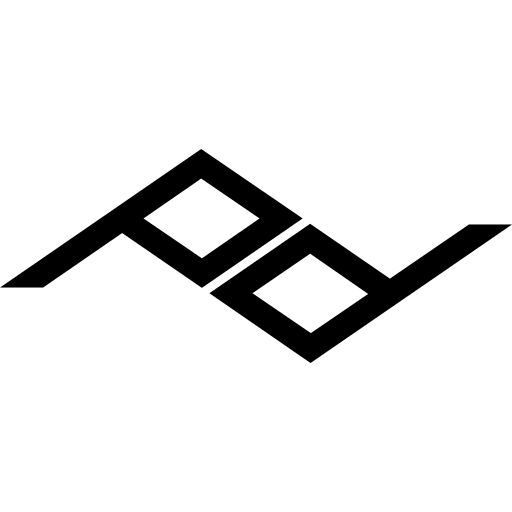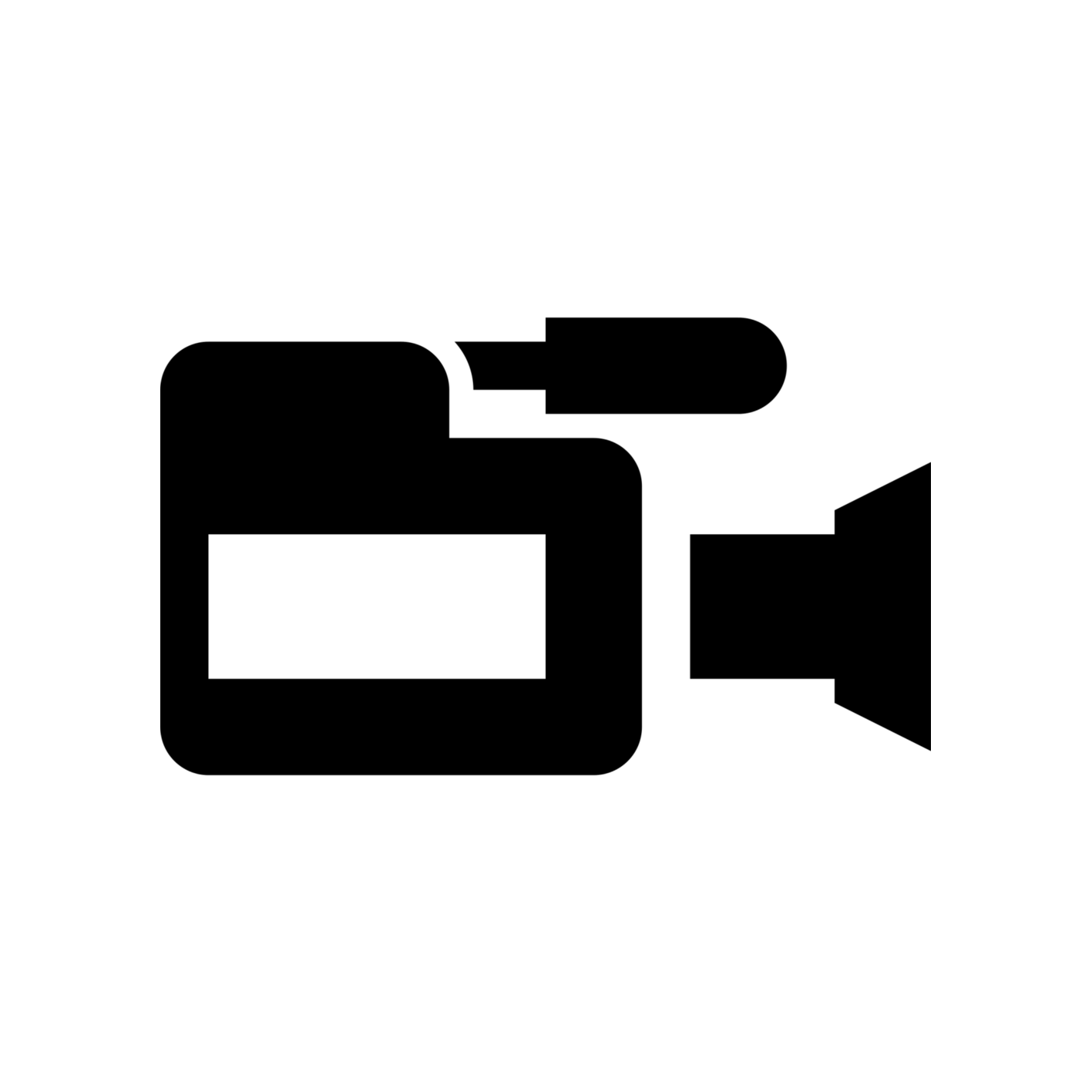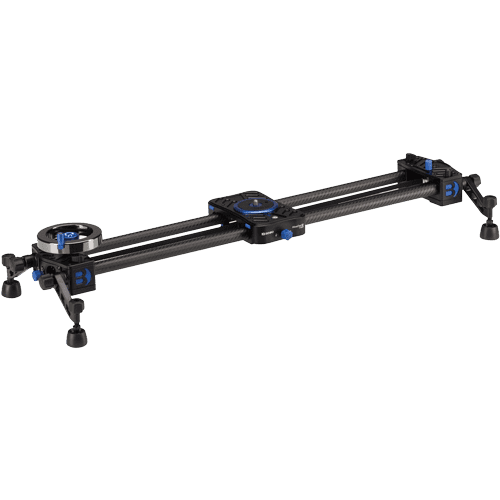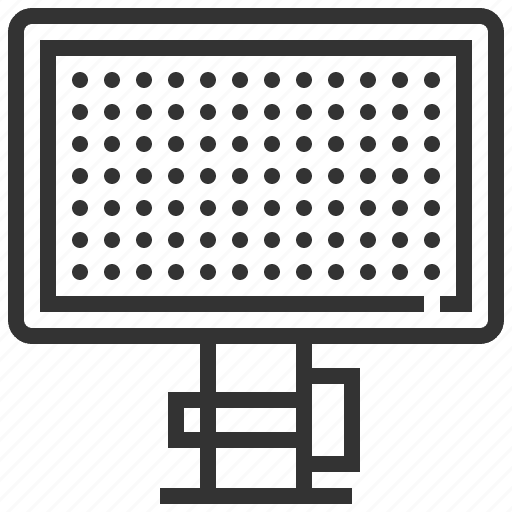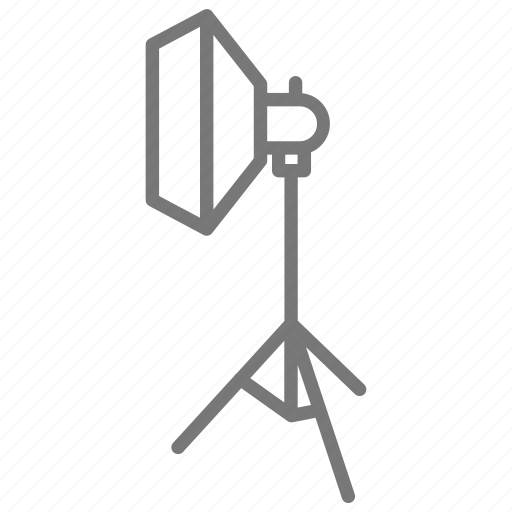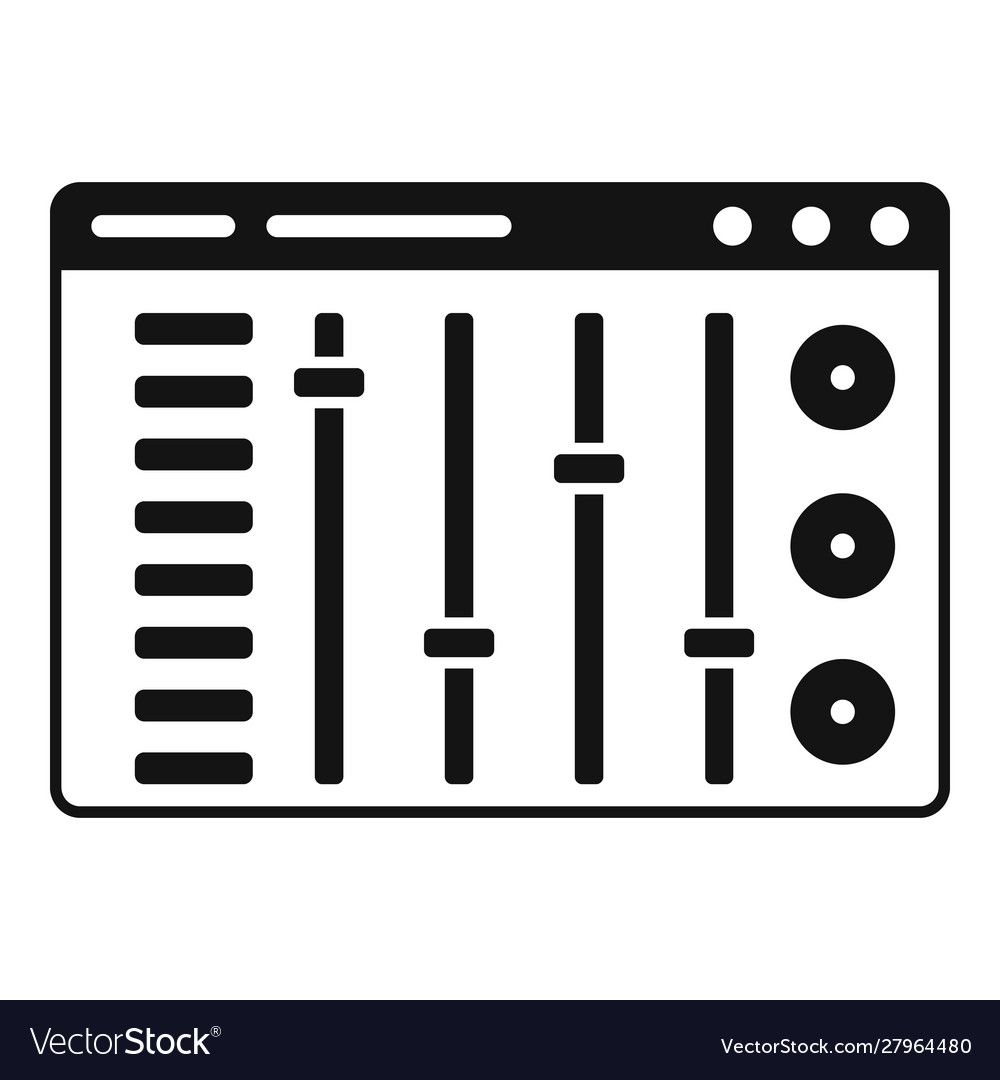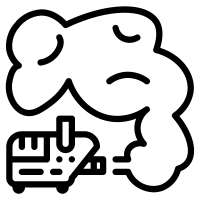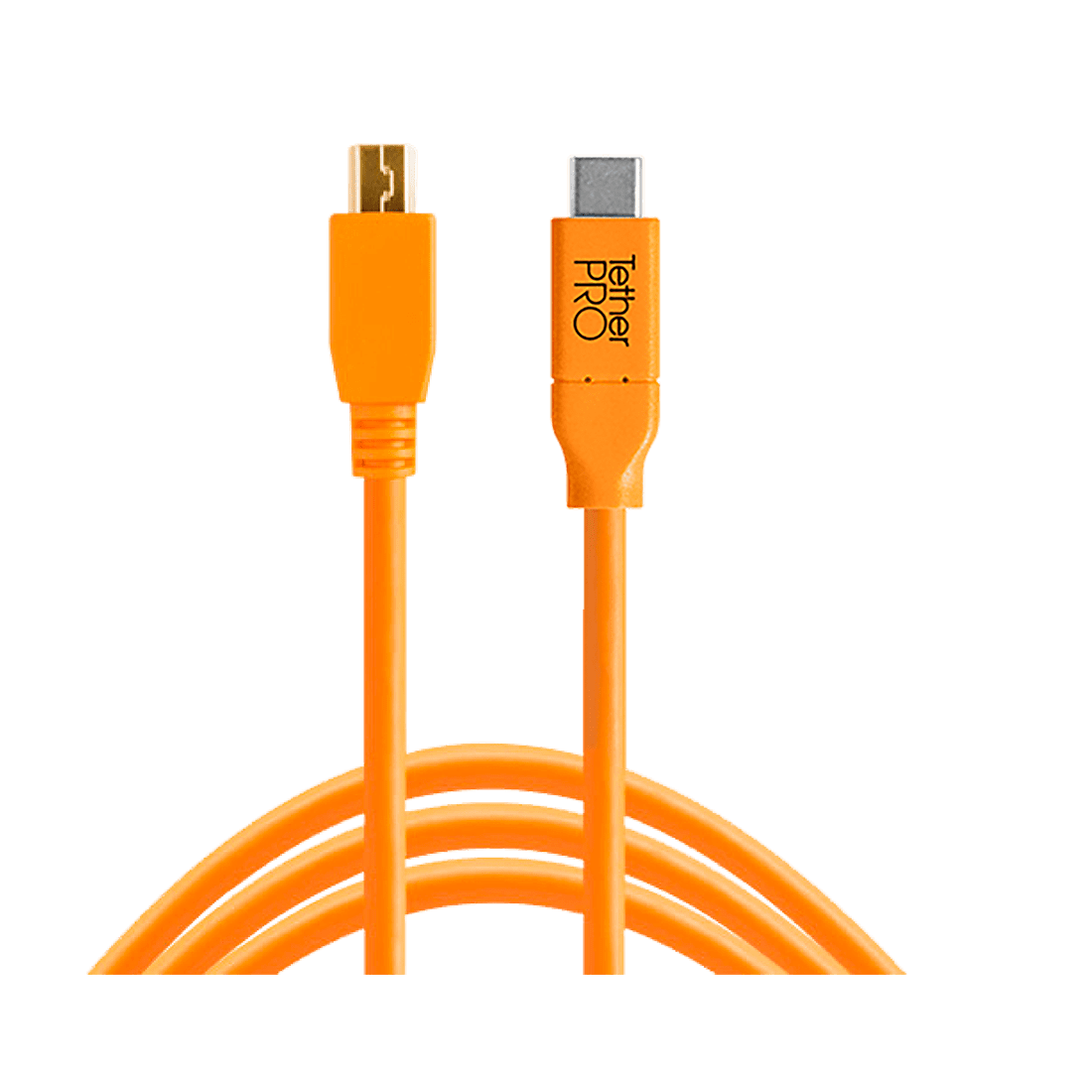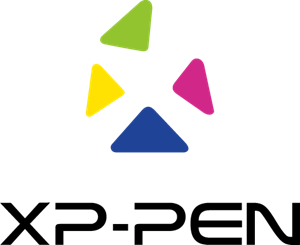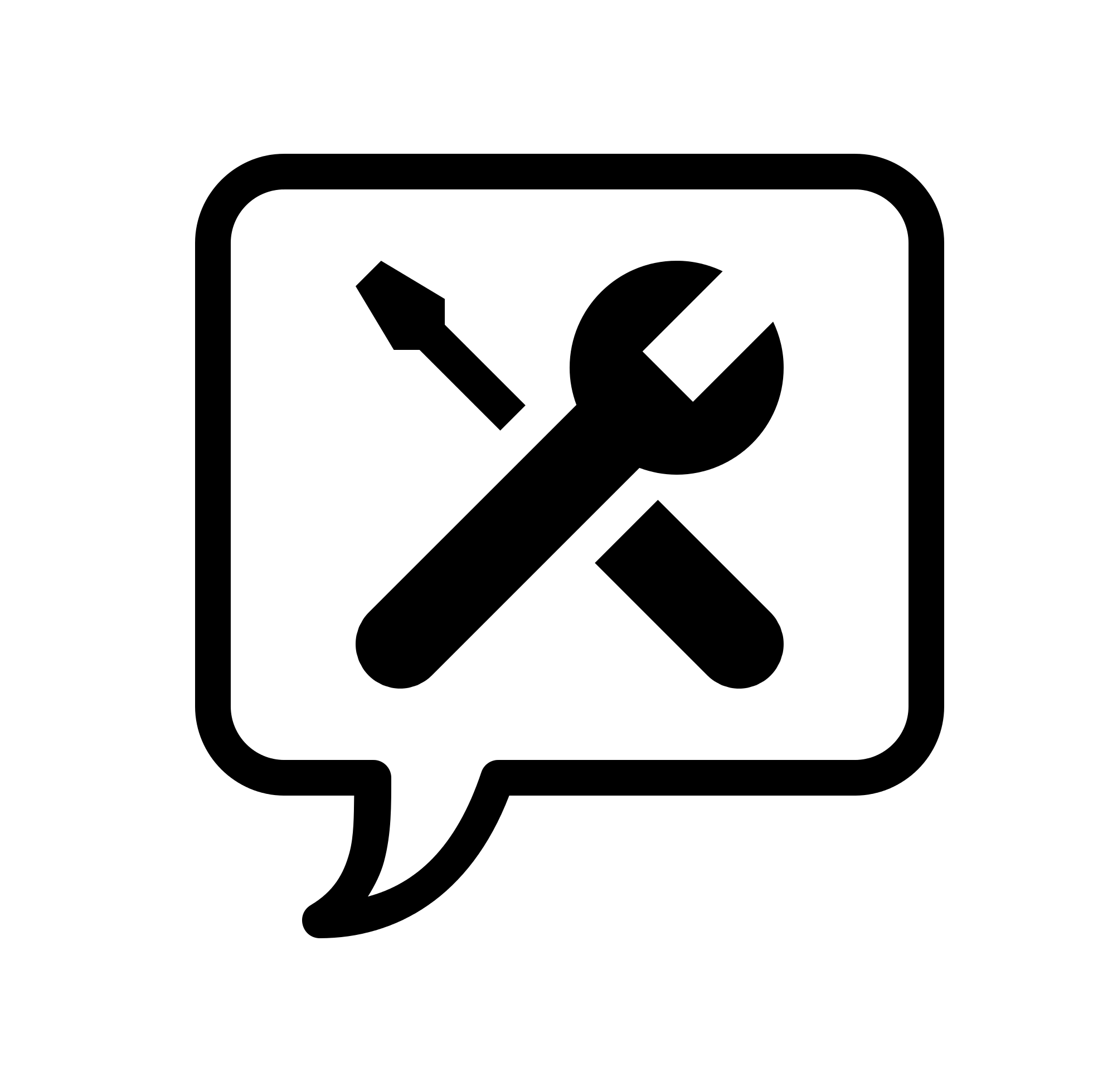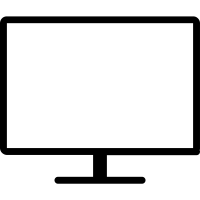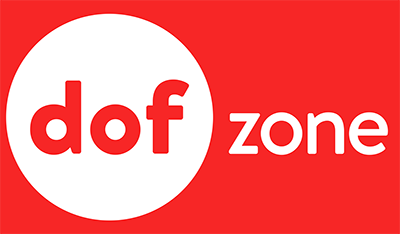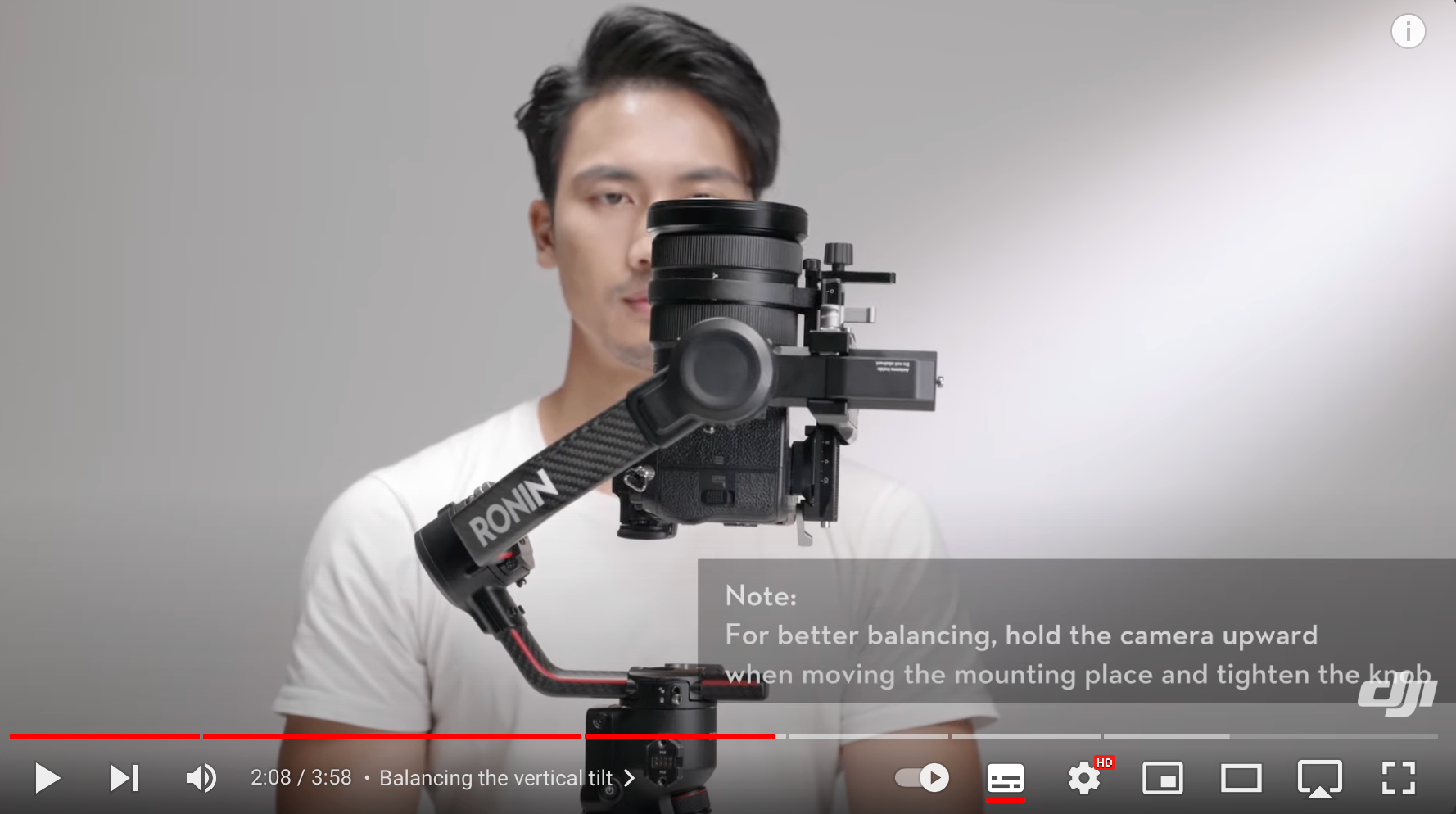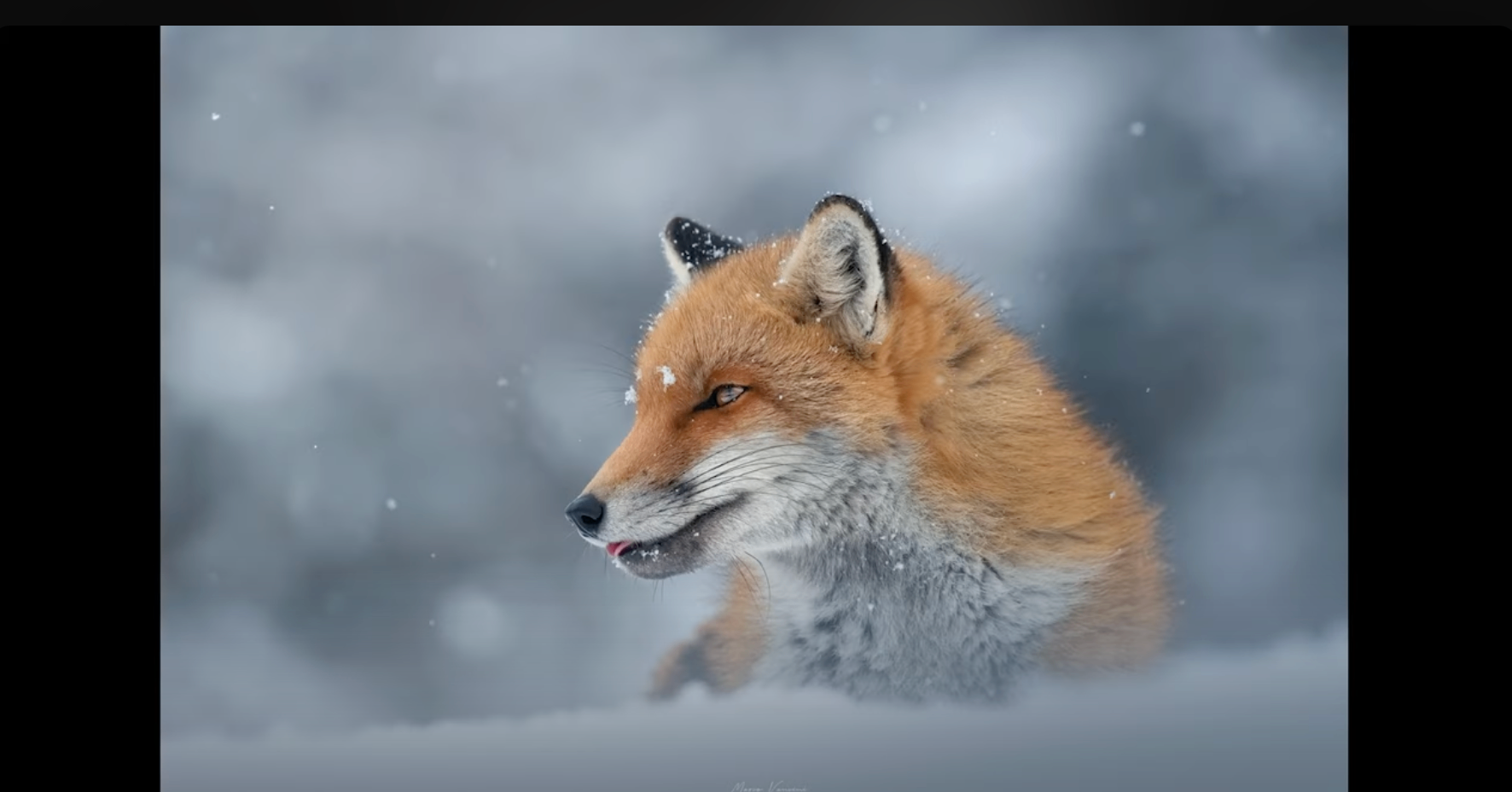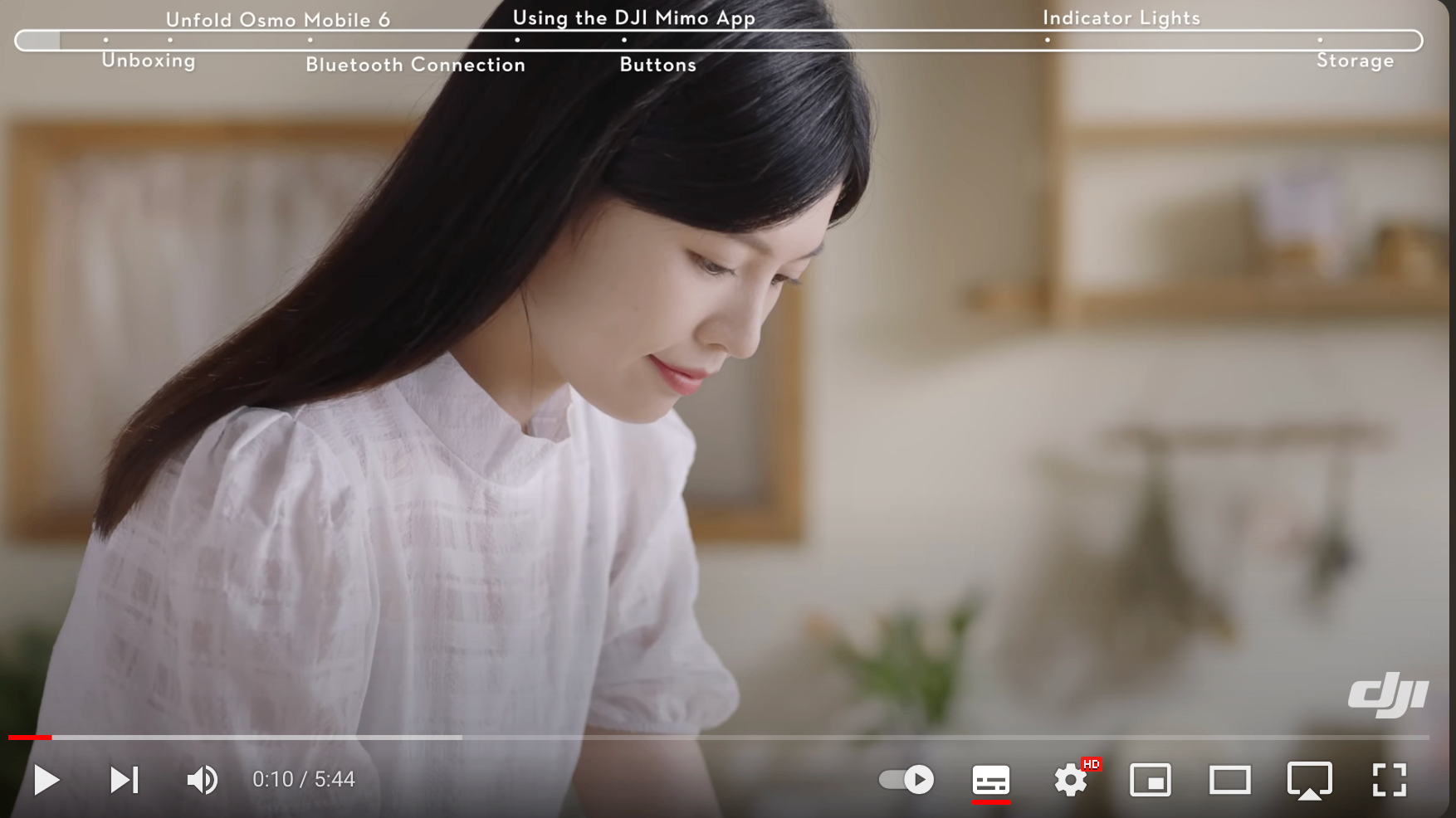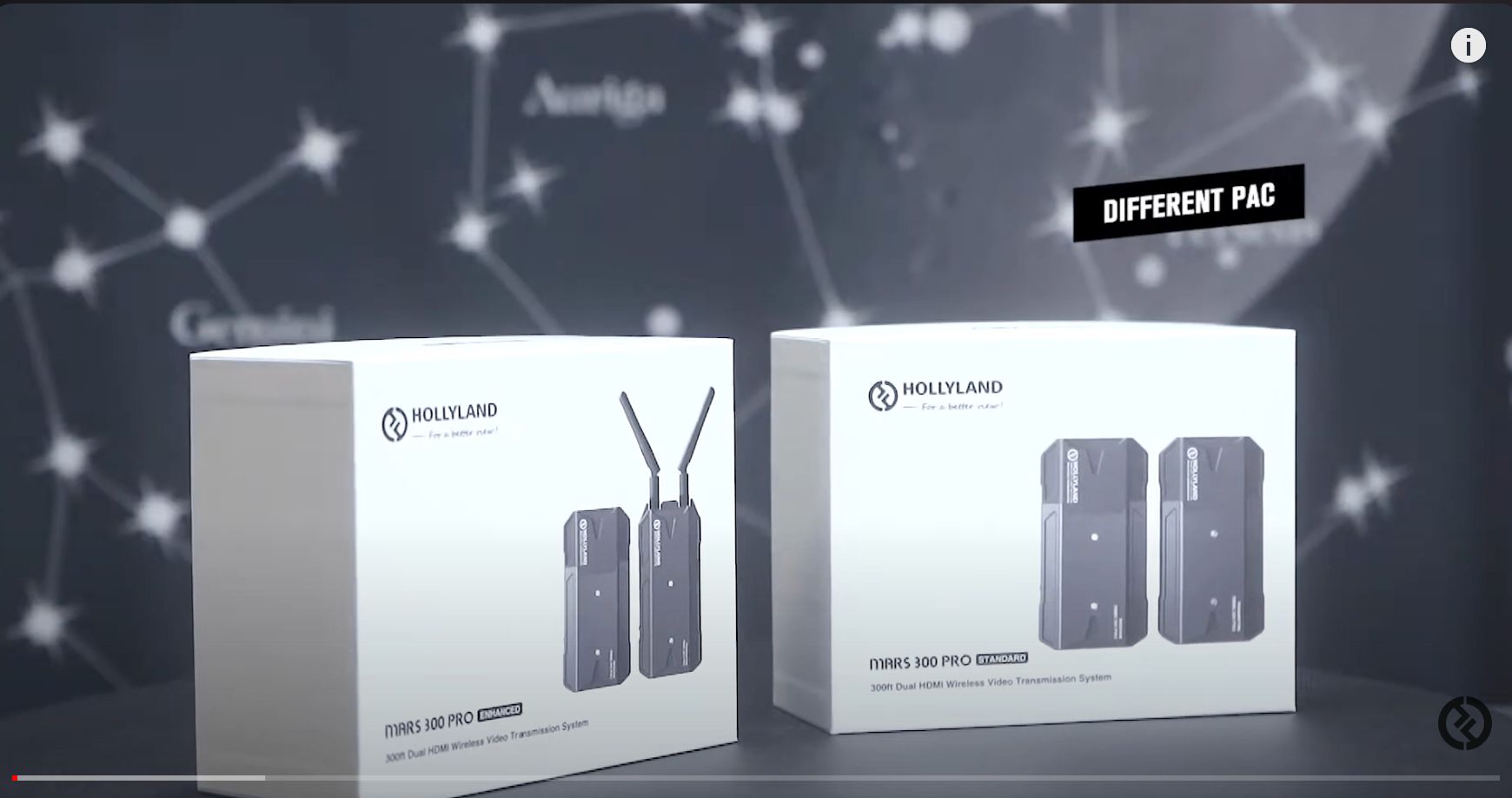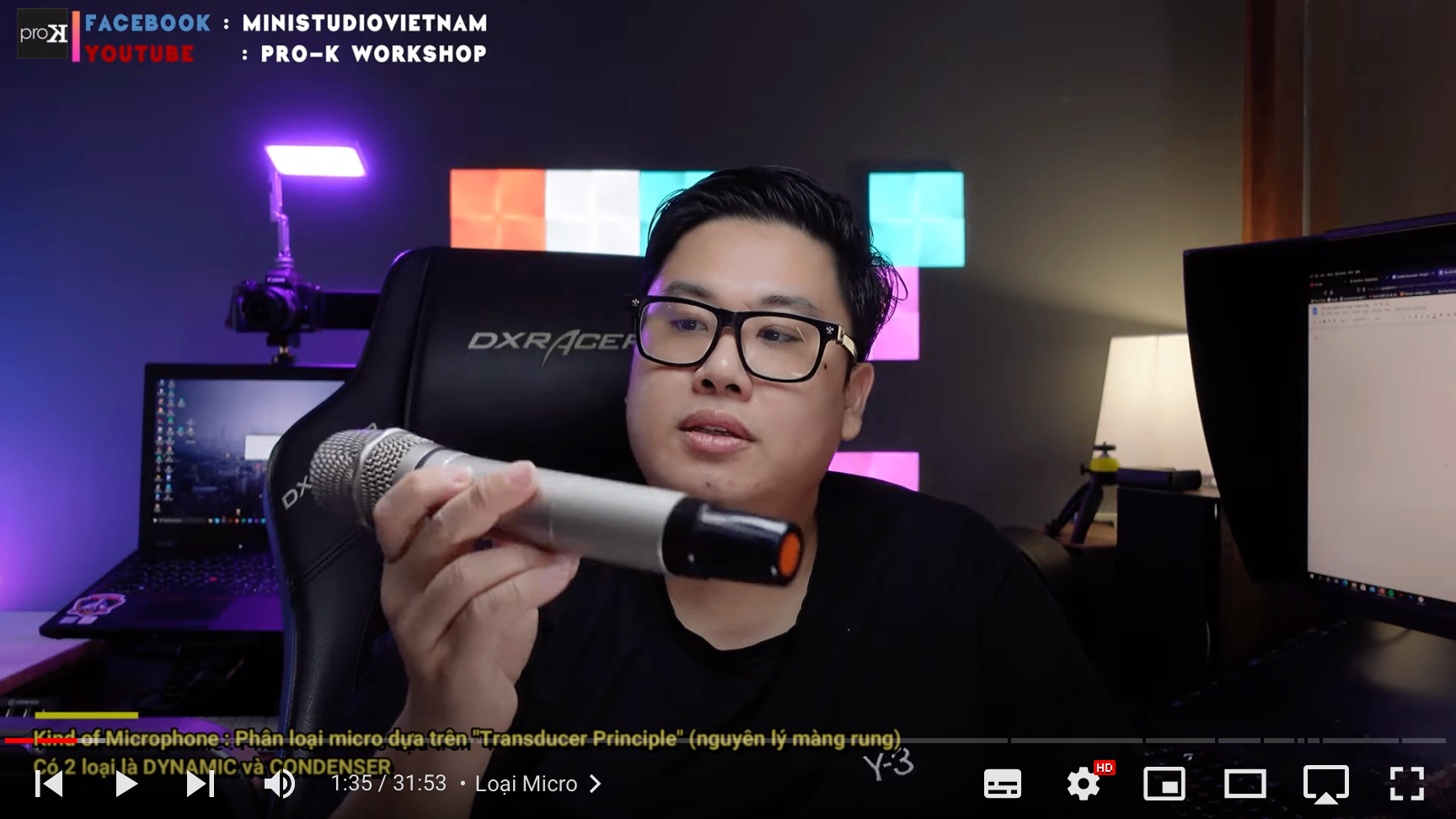Hướng dẫn update firmware cho máy ảnh sony alpha
- Cập nhật : 01-08-2017 18:36:40
- Đã xem: 5038
Làm thế nào để kiểm tra phiên bản Firmware của máy ảnh.
Chọn Menu → Setup → Version trên máy ảnh
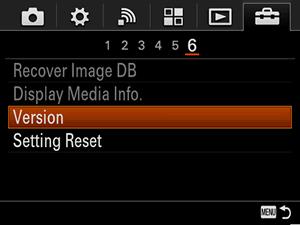
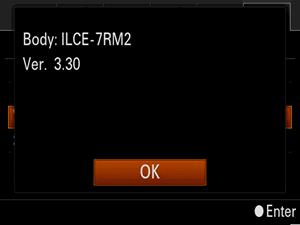
Lưu ý khi trước khi cài đặt
· Cần sạc đầy pin cho máy trước khi tiến hành cập nhật Firmware.
· Không được tháo pin trong suốt quá trình cập nhật
· Không để thẻ nhớ trong máy trong quá trình cập nhật, tránh tình trạng dữ liệu sẽ bị xóa
· Tránh để máy ở tình trạng Sleep
· Chọn “Mass Storage” trong menu như hình
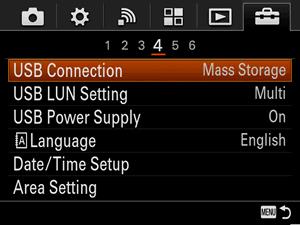
Lưu ý: sau khi nâng cấp thì các app cũ đã cài trong máy vẫn còn nguyên, tuy nhiên một số app sẽ không thể cài mới từ bản nâng cấp này nên tốt nhất các bạn nên cài sẵn các app mình cần dùng trong máy trước khi nâng cấp.
Để thực hiện nâng cấp firmware, các bạn cần chọn 1 trong các link sau để đến trang hỗ trợ nâng cấp của Sony dành cho máy của bạn.
https://esupport.sony.com/US/p/select-system.pl?DIRECTOR=DRIVER&PRODTYPE=76
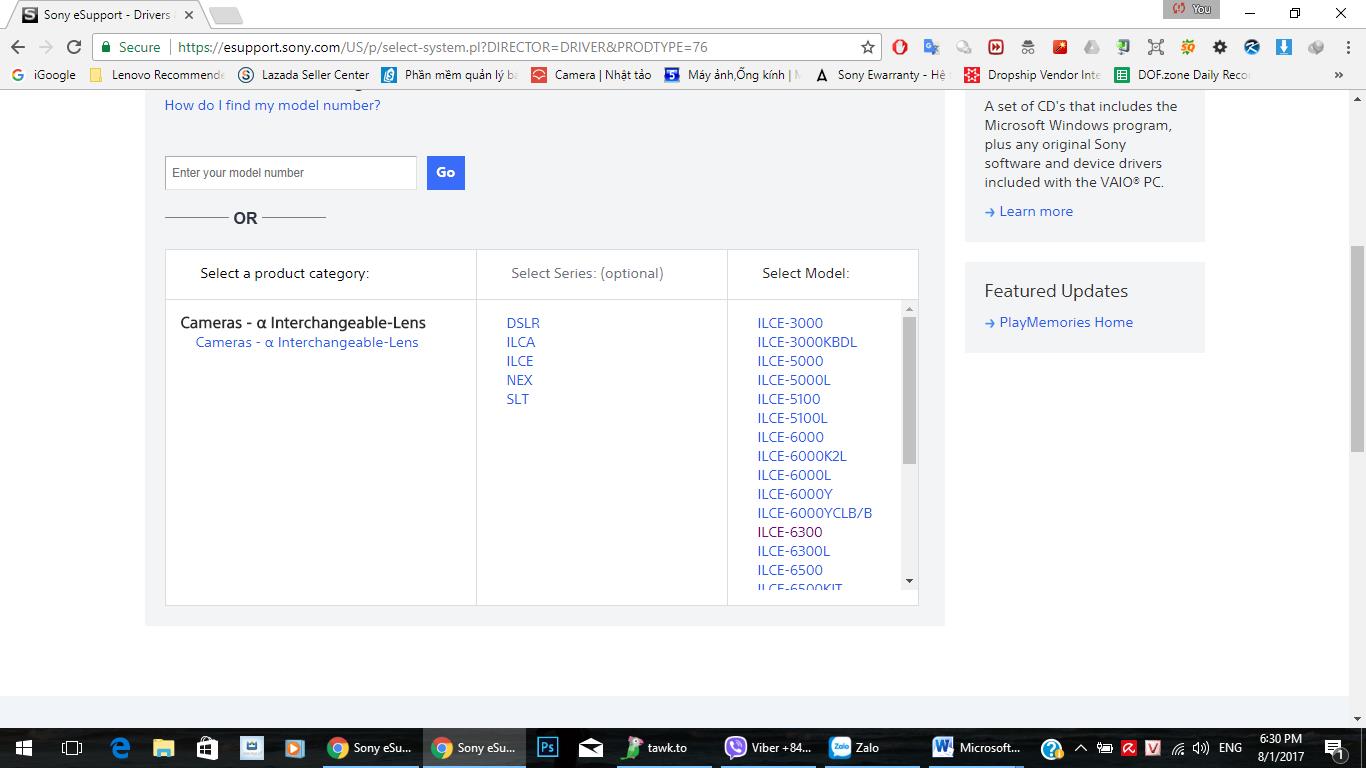
Sau khi vào trang nâng cấp tương ứng, các bạn kéo xuống phần DRIVERS & SOFTWARE và chọn tên hệ điều hành máy tính của bạn.
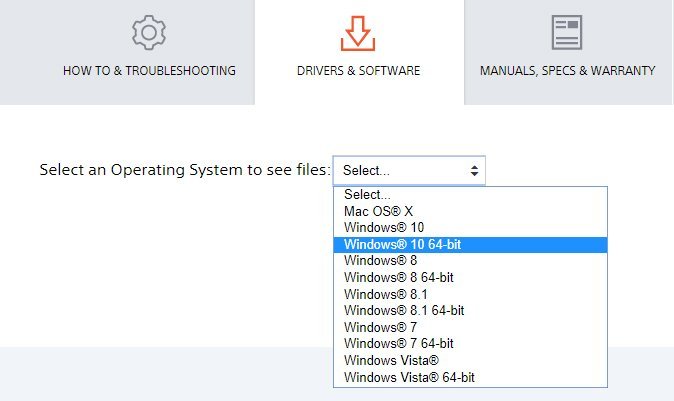
Sau khi chọn hệ điều hành các bạn sẽ thấy có một loạt các mục hiện ra thêm ở dưới. Xuống mục Firmware các bạn sẽ thấy ở bên phải ghi là 1 file. Click vào hàng Firmware để xem thêm nội dung các bạn sẽ thấy thông tin bản firmware cùng nút Download Instructions màu xanh ở ngay bên phải.
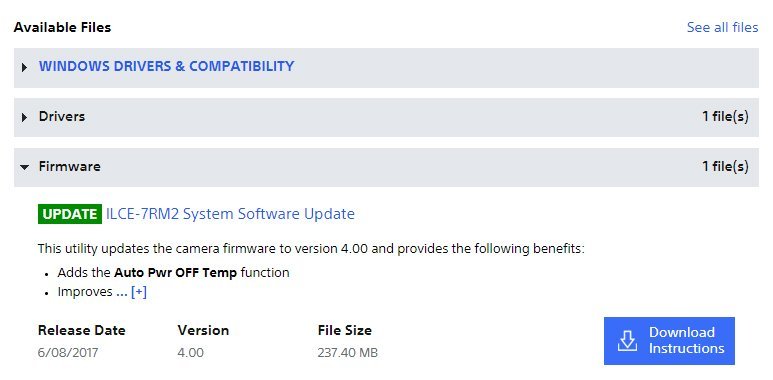
Sau khi click vào nút màu xanh này bạn sẽ được chuyển tới trang hướng dẫn cài đặt firmware tương ứng của từng máy. Ở đây có đầy đủ các hướng dẫn chi tiết và các bạn có thể download tệp tin cài đặt bằng nút Download Now màu xanh. Sau khi click vào nút này, các bạn sẽ tới trang download, chỉ cần click vào nút ACCEPT AGREEMENT ở dưới cùng là có thể download được file.
Sau đó các bạn chạy file firmware mới cài về máy và cửa sổ sau sẽ hiện ra.
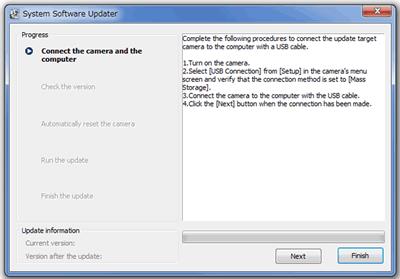
Ấn Next hai lần, cho tới cửa sổ thứ ba thì các bạn kiểm tra lại một lần nữa tên firmware (bản cũ trong máy ở trên, bản mới ở dưới) rồi tiếp tục ấn Next. Đến bước này máy ảnh của bạn sẽ được tự động reset để cài firmware mới. Trong quá trình phần mềm kiểm tra và reset lại máy ảnh, nếu máy tính mất tín hiệu của máy ảnh (dây USB hỏng, bị lỏng hoặc nguồn có vấn đề) thì chương trình sẽ không sang bước tiếp theo mà yêu cầu bạn kiểm tra lại. Nếu màn hình máy ảnh hiện nút Reset thì các bạn ấn nút phím tròn giữa để xác nhận, sau đó lặp lại thao tác cài từ đầu.
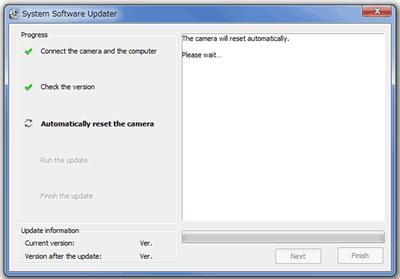
Khi tiến hành reset, màn hình máy ảnh sẽ tắt và bạn chỉ thấy nhấp nháy đèn màu đỏ ở cạnh vị trí cắm thẻ nhớ (với các máy A7). Nếu chương trình có lỗi và không thực hiện tiếp được thì các bạn kiểm tra lại xem thẻ nhớ đã tháo ra chưa, sau đó rút pin, rút dây USB và tắt máy trong vài giây, sau đó cắm pin, dây USB trở lại và ấn nút Next cho đến khi qua được thao tác Reset. Đến bước Run the update là gần như bạn xong rồi, chỉ cần đợi khoảng 10-15 phút là xong.
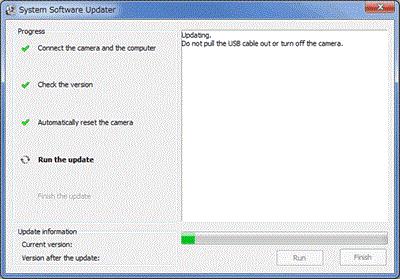
Sau khi hoàn thành, bảng thông báo kết thúc xuất hiện, các bạn click vào nút Finish để tắt chương trình.
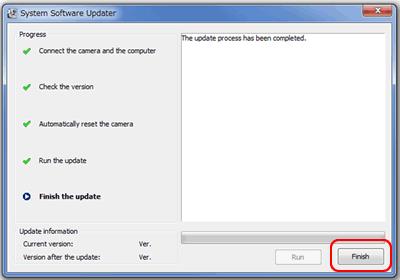
Lúc này màn hình máy ảnh sẽ hiện Recovering data. Please wait... Bạn hãy đợi đến khi thông báo này tắt thì mới rút dây USB và máy khởi động lại là có thể dùng được. Sau khi hoàn thành nâng cấp, các bạn có thể kiểm tra lại bản firmware giống như bước ban đầu để chắc chắn việc cài đặt đã thành công.